ในช่วงสองสามสัปดาห์ที่ผ่านมา นิตยสารของเรามุ่งเน้นไปที่ข่าวที่ปรากฏในกรอบระบบปฏิบัติการใหม่เป็นหลัก ระบบเหล่านี้ ได้แก่ iOS และ iPadOS 14, macOS 11 Big Sur, watchOS 7 และ tvOS 14 มีให้ใช้งานในเวอร์ชันเบต้ามาเป็นเวลาหลายเดือนแล้ว การเผยแพร่สู่สาธารณะ ยกเว้น macOS 11 Big Sur จะพร้อมใช้งานเป็นเวลาหลายสัปดาห์หลังจากนั้น ซึ่งหมายความว่าผู้ใช้ทุกคนสามารถลองใช้ฟังก์ชันใหม่ทั้งหมดได้อย่างเต็มที่แล้ว หนึ่งในคุณสมบัติที่เป็นข้อขัดแย้งที่เพิ่มเข้ามาใน iOS 14 คือคลังแอพ อยู่ที่หน้าสุดท้ายของหน้าจอหลักและคุณจะพบแอพพลิเคชั่นซึ่งแบ่งออกเป็นหมวดหมู่อย่างเป็นระบบ หากคุณติดตั้งแอปพลิเคชันจาก App Store บน iPhone แอปพลิเคชันนั้นจะปรากฏใน Application Library โดยอัตโนมัติซึ่งไม่เหมาะกับผู้ใช้ทุกคน มาดูกันว่าการตั้งค่านี้สามารถเปลี่ยนแปลงได้ที่ไหน
มันอาจจะเป็น สนใจคุณ
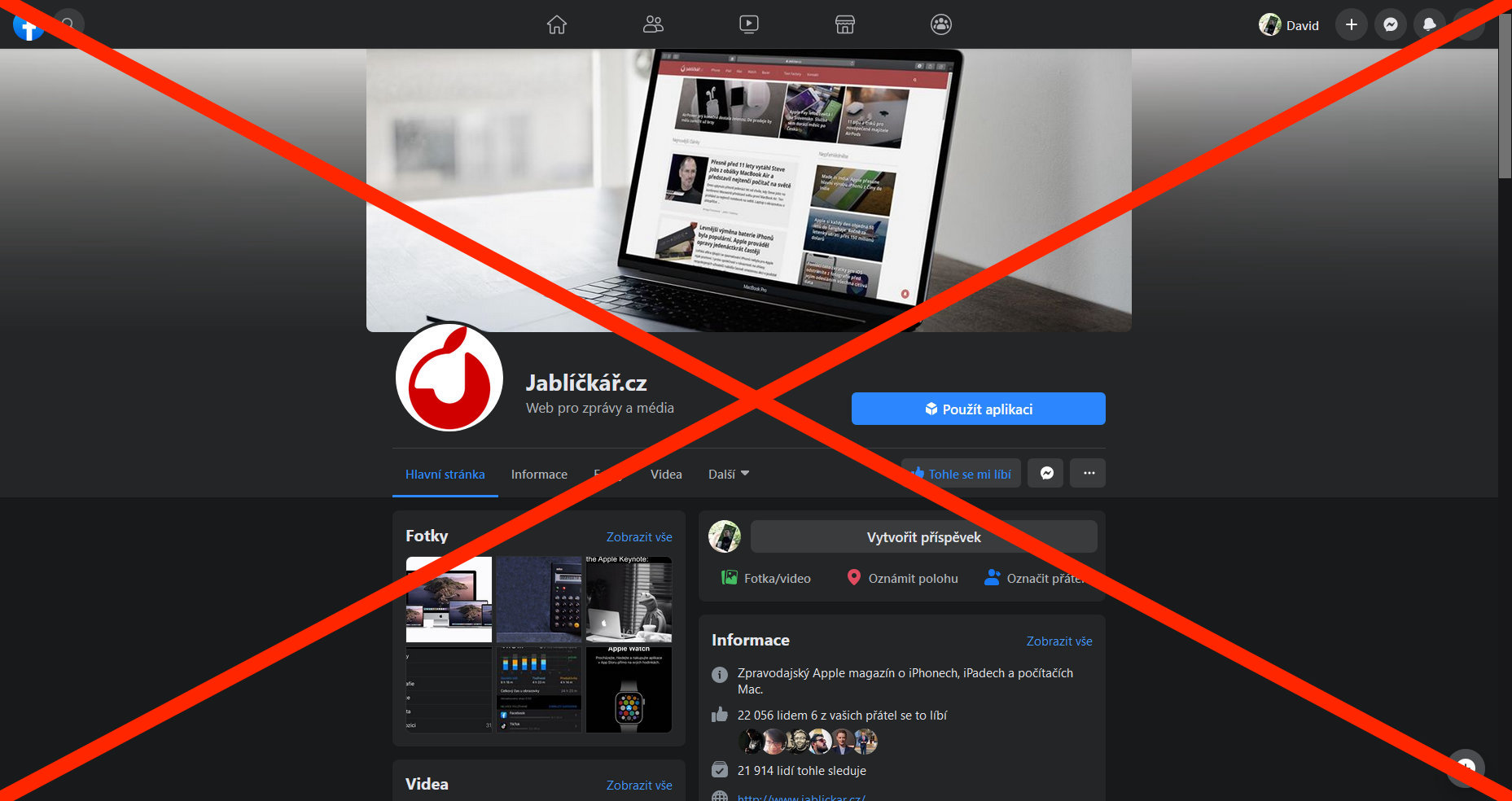
วิธีการตั้งค่า iPhone ให้แสดงแอพที่ดาวน์โหลดใหม่บนเดสก์ท็อป
หากคุณต้องการเปลี่ยนการตั้งค่าตำแหน่งที่จะจัดเก็บแอปพลิเคชันที่ดาวน์โหลดใหม่บนอุปกรณ์ iOS ของคุณ เช่น ไปยัง Application Library โดยตรง หรือระหว่างแอปพลิเคชันคลาสสิกบนหน้าจอหลักเหมือนกับใน iOS เวอร์ชันเก่า ก็ไม่ใช่เรื่องยาก . คุณสามารถดำเนินการได้ดังนี้:
- ก่อนอื่นคุณต้องอัปเดต iPhone ของคุณก่อน iOS ฮิต
- หากคุณตรงตามเงื่อนไขนี้ ให้ย้ายไปยังแอปพลิเคชันดั้งเดิมบนโทรศัพท์ Apple ของคุณ นัสตาเวนี.
- เมื่อคุณทำเสร็จแล้วให้ลงไป ด้านล่าง, จะหาบุ๊กมาร์กได้ที่ไหน แบน, ที่คุณคลิก
- ที่นี่คุณเพียงแค่ต้องไปที่ด้านบนของส่วน แอปพลิเคชั่นที่ดาวน์โหลดใหม่ ตั้งค่าที่ต้องการ คำนำหน้า:
- เพิ่มลงในเดสก์ท็อป: แอพที่ดาวน์โหลดใหม่จะถูกเพิ่มลงบนเดสก์ท็อปท่ามกลางแอพต่างๆ เช่นเดียวกับ iOS เวอร์ชันเก่า
- เก็บไว้ในไลบรารีแอปพลิเคชันเท่านั้น: แอปพลิเคชันที่ดาวน์โหลดใหม่จะพบได้ใน Application Library เท่านั้น แต่จะไม่ถูกเพิ่มลงในเดสก์ท็อป
ด้วยวิธีนี้ คุณสามารถตั้งค่าวิธีการทำงานของแอปพลิเคชันที่ดาวน์โหลดมาใหม่ใน iOS 14 ได้อย่างง่ายดาย นอกจากนี้ ในส่วนนี้ คุณสามารถใช้สวิตช์เพื่อเลือกว่าจะแสดงป้ายการแจ้งเตือนใน Application Library หรือไม่ หากคุณไม่ทราบว่าหมายถึงอะไร จุดสีแดงที่ปรากฏที่มุมขวาบนของไอคอนแอปพลิเคชัน ป้ายเหล่านี้ยังแสดงตัวเลขที่บ่งบอกจำนวนการแจ้งเตือนที่รอคุณอยู่ในแอป

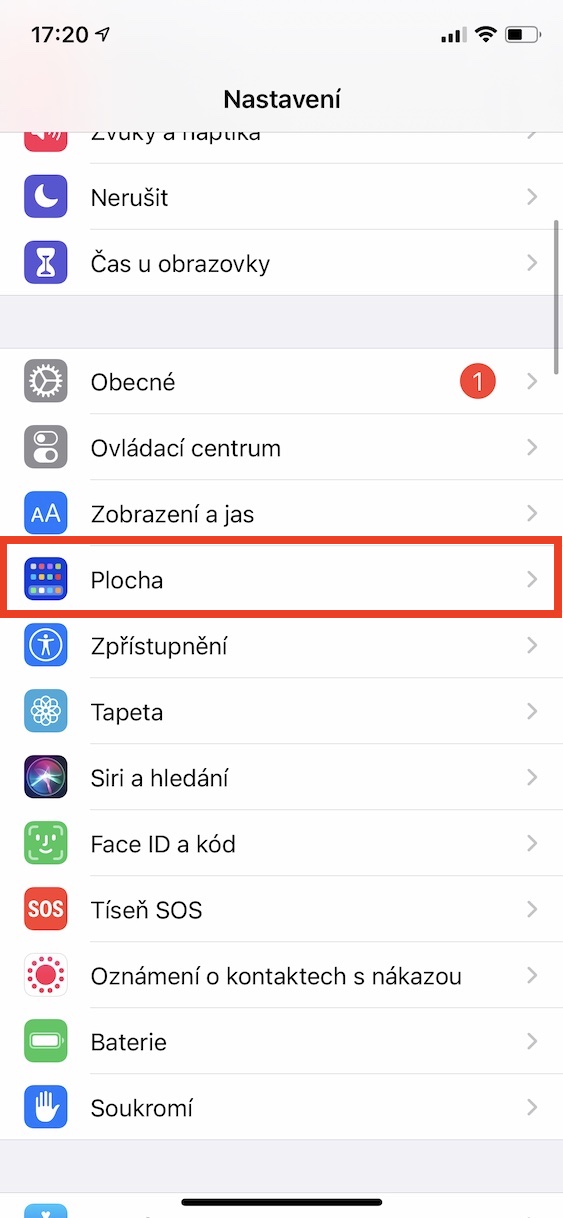
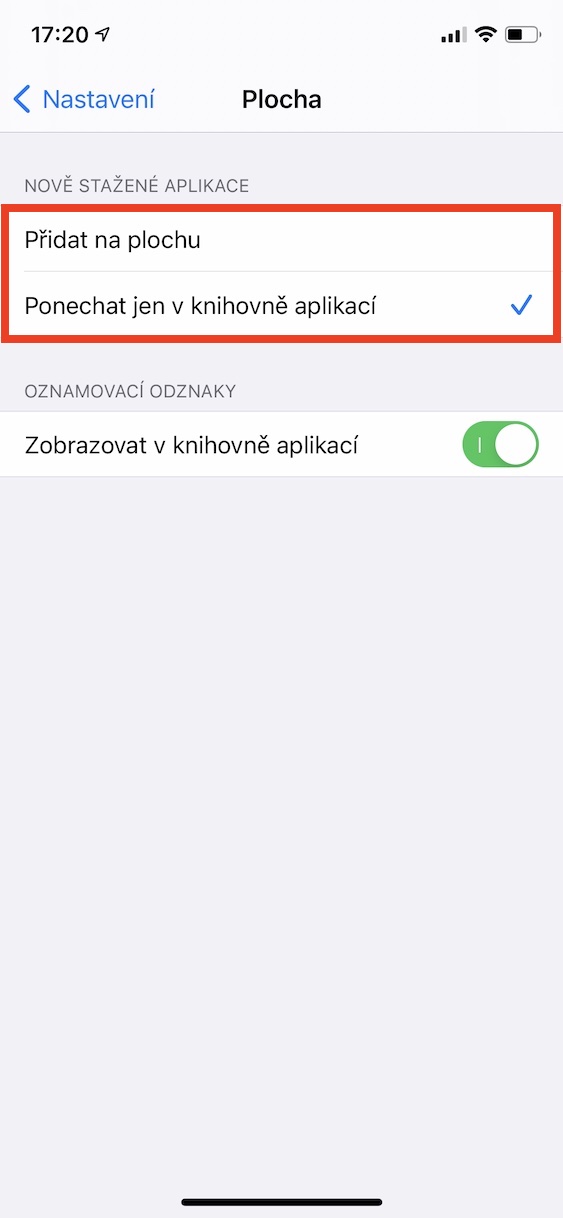
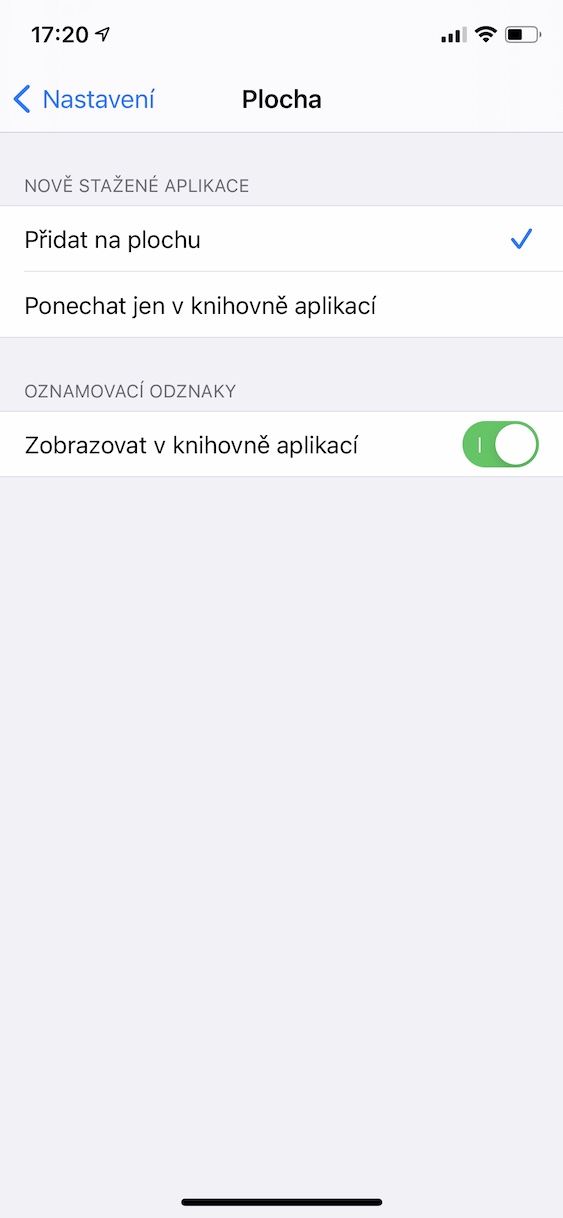
ฉันไม่อยากเป็นตัวปัญหาอีกต่อไป แต่บทความนี้มีโครงสร้างที่ไม่ค่อยดีนัก แอปพลิเคชันใหม่เหล่านั้นจะถูกเพิ่มไปยังเดสก์ท็อปตามค่าเริ่มต้น ไม่ใช่แค่ในไลบรารีแอปพลิเคชันเท่านั้น หากไม่เป็นเช่นนั้นสำหรับคุณ แสดงว่าคุณอาจลองใช้เวอร์ชันเบต้าไปแล้ว